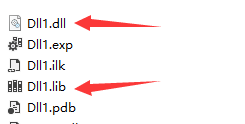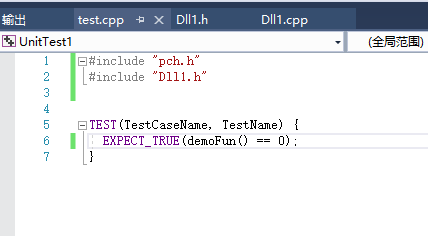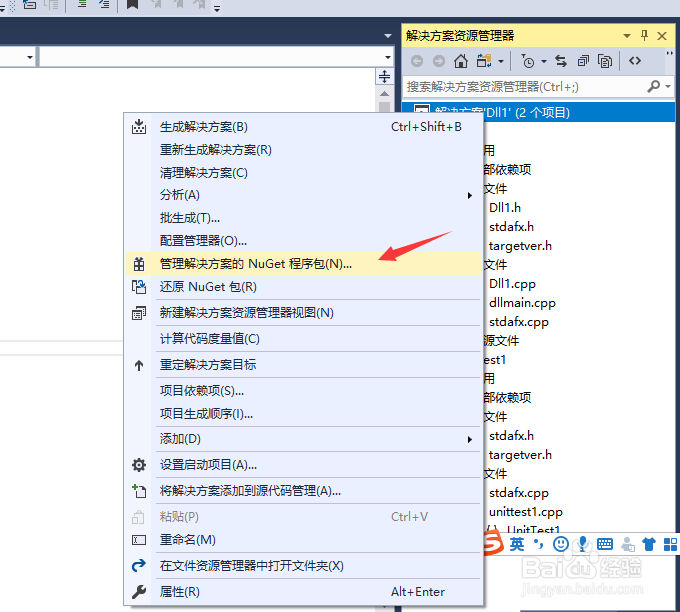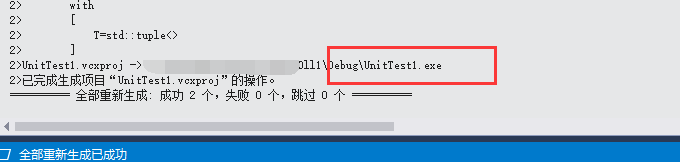如何在VS2017中用gtest进行单元测试
1、打开VS2017。
2、创建一个动态库。本例中动态库名为DLL1。动态库的创建过程可参考洒家的另一篇经验《visual stdio 2017生成c++动态库》。
3、DLL1的源文件和头文件代码如下。注意,在桌薜兀变头文件中,接口要加上__declspec(dllexport),这样编译时才会既输出dll又输出lib。
4、对DLL1进行编译,得到Dll1.dll和DLL.lib文件。
5、添加测试工程。在右侧的解决方案中右键单击解决方案名,选择【添加】->【新建项目】
6、在弹出的窗口中选择【测试】->【google test】,并确定。
7、在弹出的窗口中选择待测试的库。此时会创建一个新的测试工程。
8、在新工程中加入测试代码。
9、设置测试工程的头文件包含路径、库文件路径、库文件名,关闭预编译头。
10、如果没有装google test的话,可通过nuget安装google test工具。右键解决方案名,选择【管理解决方案的nuget程序包】
11、在【浏览】中找到gtest工具,并安装。
12、对测试工程进行编译。编译成功后可见输出的测试程序。
13、运行测试程序,可见待测试的接口被正确执行。完成。
声明:本网站引用、摘录或转载内容仅供网站访问者交流或参考,不代表本站立场,如存在版权或非法内容,请联系站长删除,联系邮箱:site.kefu@qq.com。
阅读量:36
阅读量:33
阅读量:82
阅读量:40
阅读量:69